Jak zduplikować strony w WordPress: łatwy sposób
Opublikowany: 2024-01-02Szukasz skutecznego sposobu na zduplikowanie strony lub postu WordPress? Jesteś we właściwym miejscu.
Podczas pracy na WordPressie może być konieczne zreplikowanie strony lub postu z kilku powodów. Może to dotyczyć testów A/B, tworzenia podobnych struktur treści lub po prostu oszczędzania czasu.
W tym poście na blogu pokażemy Ci korzyści płynące z duplikowania postu lub strony w WordPressie i przeprowadzimy Cię przez ten proces.
Omówimy dwie metody duplikowania stron w WordPress:
- Używanie wtyczki WordPress do duplikowania stron
- Ręczne powielanie stron WordPress
Zacznijmy od odpowiedzi:
Po co duplikować post lub stronę w WordPress?
WordPress to potężna i przyjazna dla użytkownika platforma, która umożliwia milionom użytkowników łatwe tworzenie stron internetowych i zarządzanie nimi. Tutaj znajdziesz szeroką gamę opcji pozwalających z łatwością spersonalizować swoją witrynę internetową.
Oprócz wielu innych funkcji dostosowywania, WordPress umożliwia zduplikowanie strony za pomocą zaledwie kilku kliknięć. Nie musisz więc za każdym razem zaczynać od zera. Przyspieszy to Twój proces rozwoju.
Istnieje wiele powodów, dla których warto powielić stronę w WordPressie:
- Wydajność i oszczędność czasu
- Testy A/B
- Spójne układy
- Tworzenie szablonu
1. Wydajność i oszczędność czasu
Powielanie wpisu lub strony może znacznie zaoszczędzić czas, zwłaszcza gdy pracujesz nad podobnymi strukturami treści. Zamiast zaczynać od zera, możesz zduplikować istniejącą stronę i wprowadzić niezbędne modyfikacje. Zmniejszy to Twój czas i wysiłek związany z tworzeniem treści.
2. Testowanie A/B
Testy A/B są powszechną praktyką w marketingu cyfrowym. Umożliwia porównanie dwóch wersji strony internetowej w celu ustalenia, która z nich działa lepiej. Duplikując stronę, możesz tworzyć odmiany i analizować ich skuteczność. Pomoże Ci to podejmować świadome decyzje w celu optymalizacji zaangażowania użytkowników i konwersji.
3. Spójne układy
Utrzymanie spójnego układu w całej witrynie ma kluczowe znaczenie dla marki i doświadczenia użytkownika. Powielanie dobrze zaprojektowanej strony gwarantuje, że będzie można odtworzyć te same elementy estetyczne i funkcjonalne.
4. Tworzenie szablonu
Być może masz określony układ strony, który zamierzasz wykorzystać ponownie w wielu postach. Dzięki funkcji powielania możesz z łatwością potraktować ten układ jako szablon do zaprojektowania innych stron. Jest to szczególnie przydatne dla firm i blogerów, którzy chcą ujednoliconego formatu dla określonych typów treści.
Ponieważ rozumiemy znaczenie duplikowania strony, w następnej sekcji pokażemy Ci krok po kroku, jak duplikować strony w WordPressie:
Jak zduplikować strony w WordPress
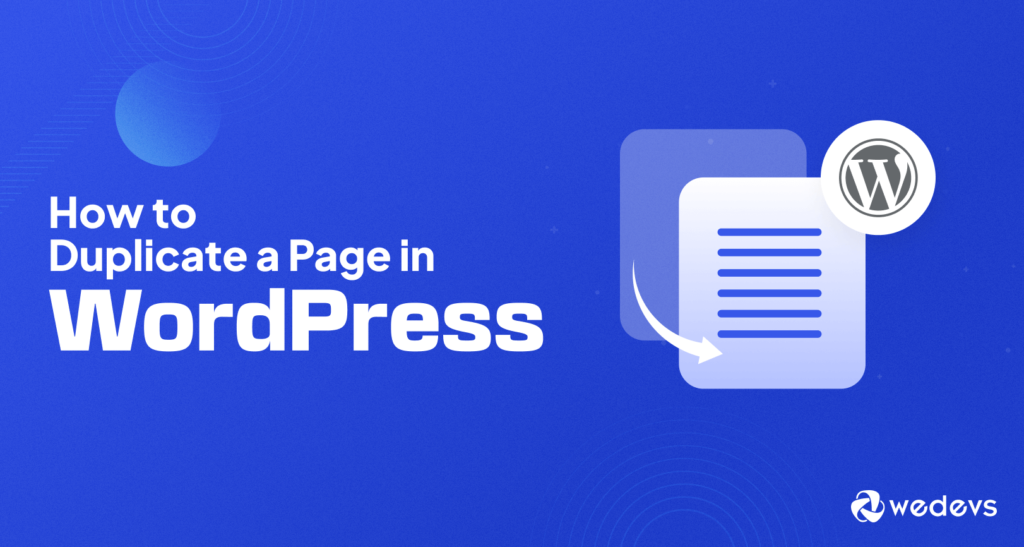
Powielenie strony lub wpisu w WordPressie nie oznacza jedynie skopiowania i wklejenia treści. To coś więcej. Może to obejmować pobranie układu strony, danych SEO, plików multimedialnych i innych.
Ale dobra wiadomość jest taka, że łatwiej byłoby zreplikować stronę lub post w WordPressie. Można to zrobić na kilka sposobów. W repozytorium WordPress znajdziesz wiele wtyczek powielających, które pomogą Ci w ten sposób.
Alternatywnie możesz także użyć kodu funtions.php lub po prostu skopiować i wkleić kod , aby zduplikować strony w WordPress.
Metoda 1: Zduplikuj strony w WordPressie za pomocą wtyczki
Korzystanie z wtyczki powielacza może być szybkim i łatwym sposobem klonowania stron w WordPress. Wtyczki pozwalają zrobić wszystko bezpośrednio z poziomu pulpitu nawigacyjnego. To najbezpieczniejszy sposób na powielanie treści, ponieważ nie musisz bezpośrednio modyfikować kodu swojej witryny.
Istnieje jednak wiele wtyczek, z których możesz wybierać. Na początek pokażemy Ci, jak krok po kroku powielić strony w WordPressie za pomocą „Duplikuj stronę” i „Post Duplicator” . Następnie przejrzyj także inne popularne wtyczki. Dzięki temu możesz łatwo wybrać żądany.
Powielanie strony w WordPress za pomocą wtyczki „Duplikuj stronę” jest bardzo prostym procesem. Oto jak to zrobić:
Krok 1: Zainstaluj i aktywuj wtyczkę
- Zaloguj się do panelu WordPress i przejdź do Wtyczki → Dodaj nowy .
- Wyszukaj „Duplikat strony” i kliknij „Zainstaluj teraz” na znalezionej wtyczce.
- Po zainstalowaniu kliknij „Aktywuj”.
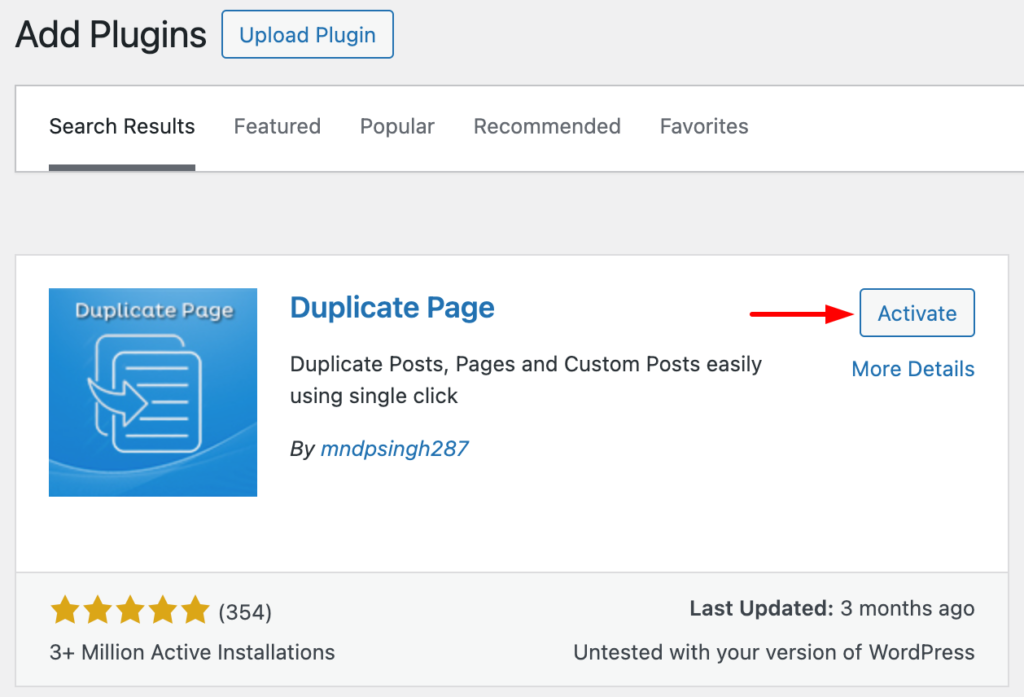
Krok 2: Zduplikuj stronę
- Przejdź do „Wszystkie strony” lub „Wszystkie posty” w panelu kontrolnym
- Najedź kursorem na stronę lub post, który chcesz powielić.
- Obok linków „ Edytuj ” i „Szybka edycja” zobaczysz nowy link o nazwie „Powiel to”.

- Przejdź do menu „Strony” na pulpicie nawigacyjnym.
- Najedź kursorem na stronę, którą chcesz zduplikować.
- Obok linków „Szybka edycja” i „Kosz” zobaczysz nowy link o nazwie „ Powiel to ”.
- Kliknij link „Powiel to” .
Krok 3: Edytuj i opublikuj nową stronę
- WordPress automatycznie utworzy nową stronę z tą samą zawartością, układem i ustawieniami, co oryginał.
- Kliknij link „Edytuj” dla nowej strony.
- Wprowadź niezbędne zmiany w treści, tytule, linku bezpośrednim i innych ustawieniach.
- Gdy będziesz zadowolony ze zmian, kliknij przycisk „Opublikuj” , aby nowa strona pojawiła się w Twojej witrynie.
Wtyczka „Duplikuj stronę” zawiera kilka opcji ustawień. Przejdź do Panelu WordPress → Ustawienia → Zduplikuj stronę .
Tutaj możesz wybrać sposób zapisywania zduplikowanych treści: wersja robocza, prywatna, publiczna lub oczekująca. Możesz przekierować link do strony Wszystkie posty lub do edytora zduplikowanych postów.
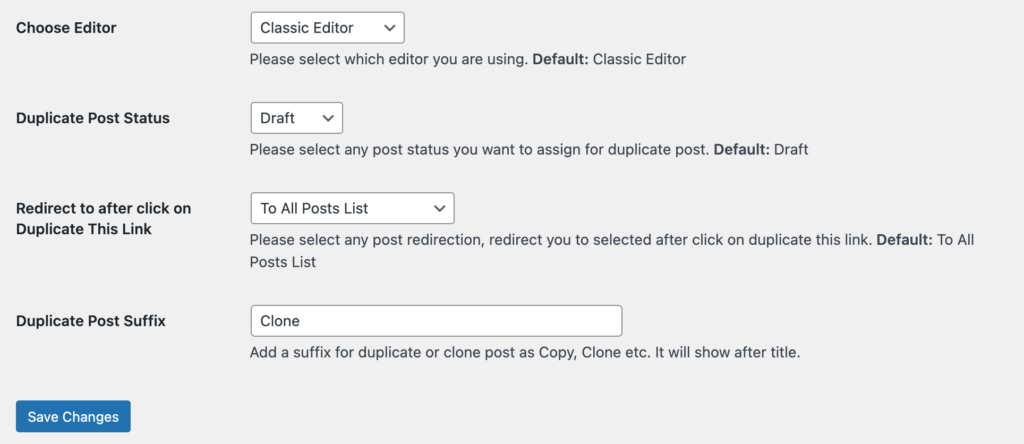
Możesz także ustawić sufiks dla zduplikowanego posta, aby łatwo odróżnić go od oryginalnego.
Chociaż wszystkie te funkcje będą całkowicie bezpłatne w Twojej witrynie WordPress, możesz odblokować profesjonalne funkcje „Duplikowanej strony” w celu dalszego ulepszenia.
Kluczowe funkcje wersji „Duplicate Page Pro” mogą obejmować:
- Role użytkowników: Zezwalaj rolom użytkowników na dostęp do zduplikowanej strony.
- Typy postów: filtruj, aby wyświetlić zduplikowane linki do stron w typach postów.
- Lokalizacja łącza klonowania: opcja wyświetlania łącza klonowania.
- Klonuj tytuł linku: Opcja zmiany zduplikowanego tytułu linku do posta.
- Prefiks postu: Opcja dodania prefiksu postu.
Pokażemy Ci, jak powielić strony w WordPressie za pomocą innej wtyczki o nazwie „Post Duplicator”.
Wtyczka Post Duplicator oferuje solidny i elastyczny sposób duplikowania stron, postów, niestandardowych typów postów, a nawet komentarzy w WordPress.
Oto przewodnik krok po kroku , jak zduplikować stronę za pomocą wtyczki Post Duplicator:
Krok 1: Zainstaluj i aktywuj wtyczkę
- Przejdź do menu Wtyczki w panelu WordPress i kliknij Dodaj nową .
- Wyszukaj Post Duplicator i kliknij Zainstaluj teraz na znalezionej wtyczce.
- Po zainstalowaniu kliknij Aktywuj .
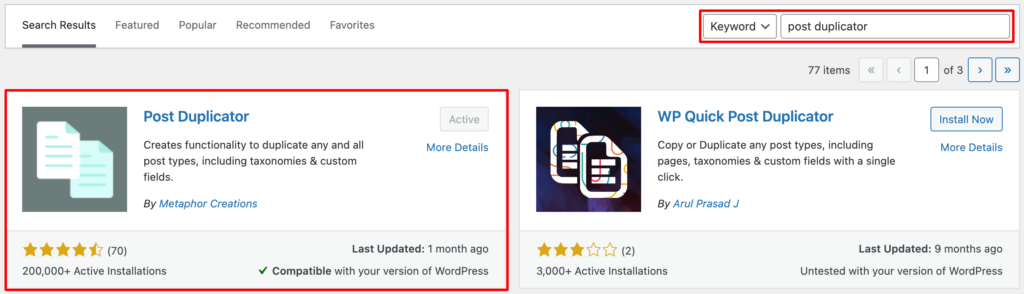
Krok 2: Skonfiguruj ustawienia duplikacji
Możesz skonfigurować ustawienia wtyczki, przechodząc do Narzędzia → Duplikator stron. Tutaj możesz zdefiniować atrybuty zduplikowanego posta. Jak na przykład-
- Stan nowego wpisu: wybierz, czy zduplikowana strona ma zostać zapisana jako wersja robocza, oczekująca na sprawdzenie, opublikowana czy prywatna.
- Role użytkowników: Zdecyduj, kto może powielać posty z Twojej witryny WordPress.
- Atrybuty postu: Możesz zdefiniować elementy sklonowanej strony, takie jak data opublikowania, tytuł, informacja o informacji itp.
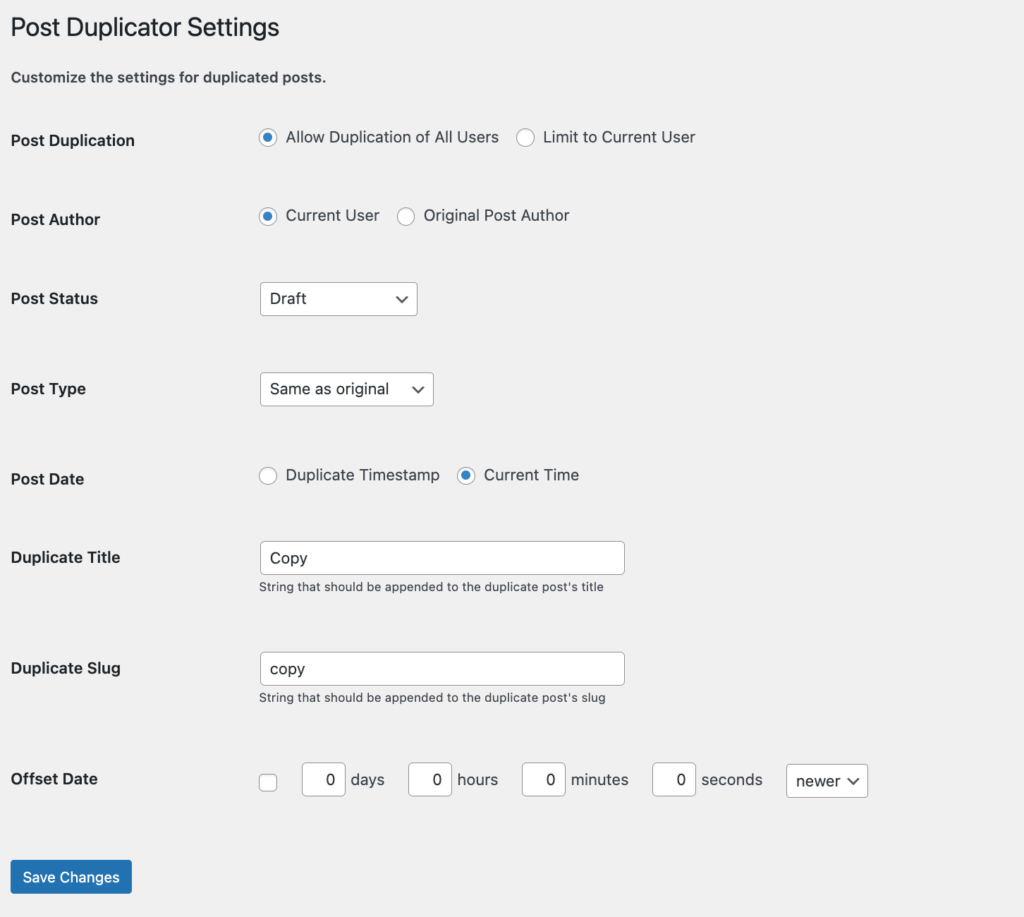
Po wybraniu ustawień kliknij Zapisz zmiany .
Krok 3: Zduplikuj stronę
- Z panelu WordPress przejdź do „Wszystkie strony” lub „Wszystkie posty”.
- Najedź kursorem na stronę lub post, który chcesz powielić.
- Zobaczysz nową opcję o nazwie Duplikuj post obok łączy Szybka edycja i Kosz .
- Kliknij opcję Duplikuj .

- WordPress automatycznie utworzy nową stronę z wybranymi ustawieniami.
- Tutaj zduplikowana strona pojawi się na liście Strony/Posty z przyrostkiem takim jak „kopia”, aby odróżnić ją od oryginału.
Krok 4: Edytuj i opublikuj nową stronę
Zreplikowałeś wybraną stronę. Teraz nadszedł czas, aby zmodyfikować nową zawartość zgodnie z własnymi wymaganiami.

- Kliknij link Edytuj dla nowej strony.
- Wprowadź niezbędne zmiany w treści, tytule, linku bezpośrednim i innych ustawieniach.
Gdy będziesz zadowolony ze zmian, kliknij przycisk publikowania , aby nowa strona pojawiła się w Twojej witrynie.
W większości przypadków te wtyczki są najlepszymi opcjami dla zduplikowanych stron w WordPress. Jeśli chcesz wypróbować więcej wtyczek, oto lista, którą możesz sprawdzić:
Powielacz
Duplicator to potężne narzędzie do migracji całych witryn WordPress z jednej lokalizacji do drugiej. Tworzy pełną kopię zapasową Twojej witryny, w tym plików i baz danych. Możesz także zaplanować automatyczne tworzenie kopii zapasowych, aby mieć pewność, że Twoja witryna będzie zawsze chroniona.
Wtyczka Duplicator jest szczególnie przydatna dla programistów, projektantów i każdego, kto chce łatwo przenieść swoją witrynę WordPress.
Zduplikowany post
Duplicate Post umożliwia proste i skuteczne powielanie istniejących postów w witrynie WordPress. Korzystając z tej wtyczki, możesz szybko tworzyć kopie postów z nienaruszoną całą zawartością i ustawieniami. Oszczędzi to czas i wysiłek podczas tworzenia podobnych lub powtarzających się treści.
Jest to przydatne dla blogerów, twórców treści i każdego, kto potrzebuje ponownie wykorzystać treść postów.
Zduplikuj stronę i opublikuj
Duplikuj stronę i post oferuje elastyczny sposób duplikowania zarówno stron, jak i postów. Możesz kopiować całą zawartość, pola niestandardowe, komentarze i poprawki publikować. Daje także możliwość ustawienia statusu zduplikowanej treści (wersja robocza, opublikowana itp.).
To narzędzie jest idealne w przypadku złożonych witryn internetowych z różnymi typami treści.
Jeśli chcesz uniknąć wtyczek służących do powielania treści , możemy pomóc Ci w ręcznym procesie. Poniżej znajdziesz szczegóły-
Metoda 2: Ręczne zduplikowanie stron w WordPress
Jeśli chcesz ręcznie zduplikować stronę w WordPressie, po prostu wejdź na swoją stronę z pulpitu nawigacyjnego i skopiuj zawartość tej strony. Następnie utwórz nową stronę i wklej zawartość na nowo utworzoną stronę.
Poniżej znajdują się kroki powielania treści w WordPress za pomocą „Kopiuj i wklej” :
A. Wybierz stronę do zduplikowania:
- Zaloguj się do panelu administracyjnego WordPress.
- W menu po lewej stronie kliknij „Strony”, aby wyświetlić listę wszystkich stron w Twojej witrynie.
- Najedź kursorem na stronę, którą chcesz powielić na liście stron.
- Kliknij opcję „Edytuj” widoczną pod tytułem strony.
B. Skopiuj zawartość:
- Po wejściu do edytora stron znajdź główny obszar zawartości.
- Zaznacz całą zawartość w głównym obszarze zawartości.
- Kliknij prawym przyciskiem myszy podświetloną treść i wybierz „Kopiuj” z menu systemowego.
C. Wklej zawartość:
- Kliknij ikonę WordPress lub wróć do ekranu „Wszystkie strony”.
- Kliknij przycisk „Dodaj nowy”, aby utworzyć nową, pustą stronę.
- W nowym edytorze stron kliknij prawym przyciskiem myszy puste płótno.
- Wybierz „Wklej” z menu systemowego. Ta czynność spowoduje wklejenie treści skopiowanej z oryginalnej strony.
Pomyślnie skopiowałeś swoją treść. Teraz wprowadź wszystkie niezbędne zmiany w zduplikowanej treści.
Po zakończeniu kliknij przycisk „Opublikuj” znajdujący się w prawym górnym rogu edytora stron, aby opublikować nową stronę.
Pamiętaj: podczas ręcznego duplikowania stron musisz zaktualizować link bezpośredni, tytuł i wszelkie inne istotne informacje dotyczące nowej strony.
Najlepsze praktyki dotyczące powielania stron w WordPress
Duplikując strony w WordPressie, ważne jest, aby przestrzegać kilku najlepszych praktyk, aby zapewnić płynny przepływ pracy i zachować integralność witryny.
Oto kilka wskazówek, o których warto pamiętać:
- Regularnie aktualizuj zduplikowane strony. Za każdym razem, gdy wprowadzasz zmiany na oryginalnej stronie, pamiętaj o zaktualizowaniu również zduplikowanych stron. Pomoże to zachować spójność i aktualność treści.
- Dostosuj zduplikowane strony: unikaj prostego powielania stron bez wprowadzania jakichkolwiek modyfikacji. Dostosuj zawartość, wygląd i ustawienia zduplikowanych stron, aby były unikalne i odpowiednie do ich konkretnego celu.
- Używaj opisowych tytułów stron: duplikując strony, nadawaj nowym stronom tytuły opisowe i przyjazne dla SEO. Ułatwi to wyszukiwarkom zrozumienie celu i zawartości każdej strony.
- Monitoruj zduplikowane treści: kontroluj zduplikowane treści w swojej witrynie. Chociaż powielanie stron może być korzystne, posiadanie zbyt dużej ilości zduplikowanych treści może negatywnie wpłynąć na wysiłki SEO. Upewnij się, że używasz tagów kanonicznych lub w razie potrzeby skonfiguruj przekierowania.
- Zachowaj porządek: gdy zaczniesz powielać więcej stron, ważne jest, aby zachować porządek. Stosuj jasne konwencje nazewnictwa, twórz foldery lub kategorie w celu grupowania podobnych stron oraz regularnie przeglądaj i aktualizuj zduplikowane strony.
Jeśli chcesz, aby Twoi użytkownicy mogli szybko znaleźć ważne rzeczy na Twojej stronie, sprawdź najprostsze sposoby na utworzenie paska wyszukiwania w witrynach WordPress.
Rozwiązywanie typowych problemów podczas duplikowania stron w WordPress
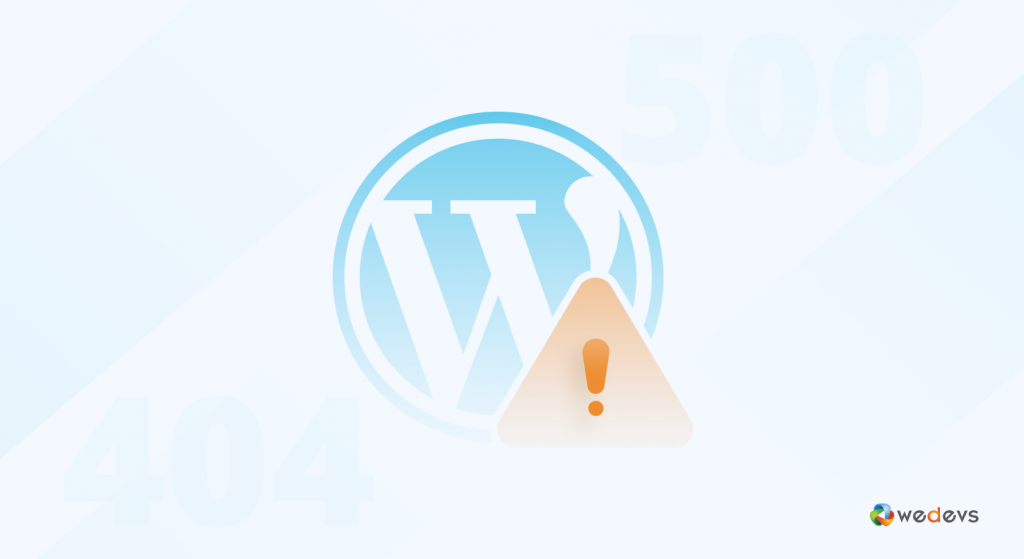
Chociaż duplikowanie stron w WordPressie jest ogólnie proste, po drodze możesz napotkać pewne problemy.
Oto kilka typowych problemów i ich rozwiązań:
Brakująca treść: Jeśli po zduplikowaniu strony zauważysz, że brakuje jakiejś treści, sprawdź, czy motyw lub wtyczki, których używasz, mają niestandardowe szablony stron. Pamiętaj, aby wybrać odpowiedni szablon dla zduplikowanej strony.
Uszkodzone linki lub obrazy: duplikując strony, pamiętaj o zaktualizowaniu wszelkich wewnętrznych linków lub adresów URL obrazów prowadzących do oryginalnej strony. Zapobiegnie to uszkodzonym linkom lub brakującym obrazom na zduplikowanej stronie.
Niespójna stylistyka: jeśli zduplikowana strona nie ma takiej samej stylistyki jak strona oryginalna, sprawdź, czy Twój motyw ma jakieś niestandardowe opcje stylizacji. Musisz zastosować odpowiednie style do zduplikowanej strony.
Konflikty wtyczek: Jeśli masz problemy z wtyczką do powielania stron, spróbuj dezaktywować inne wtyczki jedna po drugiej, aby zidentyfikować wszelkie konflikty. Możesz także zwrócić się o pomoc do zespołu pomocy technicznej wtyczki.
Czy wiesz, że jeśli potrafisz właściwie wykorzystać stopkę, może to być świetny sposób na konwersję? Sprawdź jak edytować stopkę na stronach WordPress i wykorzystaj ją na swoją korzyść.
Zamykanie uwag na temat duplikowania stron w WordPress
Jako platforma obsługująca ponad 40% sieci, WordPress ułatwia użytkownikom tworzenie stron internetowych dzięki wielu opcjom dostosowywania.
Duplikowanie stron w WordPressie to cenna funkcja, która może usprawnić przepływ pracy, zaoszczędzić czas i ułatwić efektywne zarządzanie treścią.
Możesz powielić stronę za pomocą wtyczki lub po prostu ręcznie skopiować i wkleić zawartość. Oto krótka lista kontrolna umożliwiająca wydajniejsze powielanie strony lub postu:
- Przed zduplikowaniem strony upewnij się, że masz kopię zapasową swojej witryny.
- Korzystając z wtyczki, upewnij się, że wybierasz taką, która jest kompatybilna z Twoją wersją WordPressa.
- Jeśli duplikujesz stronę ręcznie, uważaj, aby nie usunąć oryginalnej strony.
Bez względu na to, którą metodę wybierzesz, powielanie stron w WordPressie może być świetnym sposobem na zaoszczędzenie czasu i szybkie i łatwe tworzenie nowych treści. Więc idź i duplikuj!
